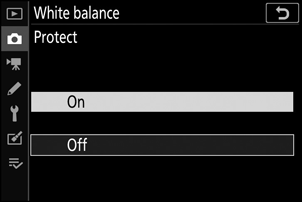Google Translate
BU HİZMETTE GOOGLE TARAFINDAN GERÇEKLEŞTİRİLEN ÇEVİRİLER BULUNABİLİR. GOOGLE, ÇEVİRİLERLE İLGİLİ DOĞRULUK VE GÜVENİLİRLİK GARANTİLERİ DAHİL OLMAK ÜZERE AÇIK VEYA ZIMNİ TÜM GARANTİLERİ VE TÜM TİCARİ ELVERİŞLİLİK, BELİRLİ BİR AMACA UYGUNLUK VE HAK İHLALİNDE BULUNULMAMASI ZIMNİ GARANTİLERİNİ REDDEDER.
Nikon Corporation (aşağıda “Nikon” olarak anılmaktadır) başvuru kaynakları, Google Translate tarafından işletilen çeviri yazılımı kullanılarak size kolaylık sağlamak üzere çevrilmiştir. Doğru bir çeviri sağlamak için makul seviyede çaba gösterilmiştir ancak hiçbir otomatik çeviri mükemmel değildir ya da insan çevirmenlerin yerini almak üzere tasarlanmamıştır. Çeviriler, Nikon’un başvuru kaynaklarının kullanıcılarına bir hizmet olarak sağlanmaktadır ve “olduğu gibi” sağlanır. İngilizceden herhangi bir dile yapılan tüm çevirilerin doğruluğu, güvenilirliği veya doğruluğu konusunda açık veya zımni hiçbir garanti verilmez. Bazı içerikler (resimler, videolar, Flash vb. gibi), çeviri yazılımının sınırlamaları nedeniyle doğru çevrilmemiş olabilir.
Resmi metin, başvuru kaynaklarının İngilizce versiyonudur. Çeviride oluşturulan hiçbir tutarsızlık veya farklılık bağlayıcı değildir ve mevzuata uyum veya yargı hükümleri açısından hukuki bir etkisi yoktur. Çevrilen başvuru kaynaklarında bulunan bilgilerin doğruluğu ile ilgili herhangi bir sorunuz varsa, kaynakların resmi versiyonu olan İngilizce versiyonuna başvurun.
Beyaz dengesi
G düğmesi U C fotoğraf çekimi menüsü
Beyaz dengesini ışık kaynağının rengine uyacak şekilde ayarlayın. Daha fazla bilgi için, “Beyaz Dengesi” ( 0 Beyaz Dengesi ) altındaki “Temel Ayarlar”a ve “Beyaz Dengesi” ( 0 Beyaz Dengesi ) altındaki “ i Menüsü”ne bakın.
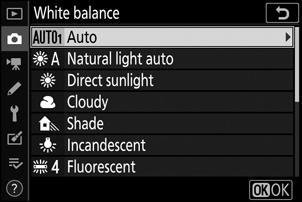
Beyaz Dengesi Menüsü: İnce Ayar
-
Fotoğraf çekimi menüsünde [ Beyaz dengesi ] seçeneğini seçin, istediğiniz seçeneği vurgulayın ve ince ayar seçeneklerini görüntülemek için gerektiği sıklıkta 2 tuşuna basın.
L [ Ön ayarlı beyaz ayarı ] beyaz dengesine ince ayar yapma hakkında bilgi için bkz. "İnce Ayar Ön Ayarlı Beyaz Dengesi" ( 0 İnce Ayar Ön Ayarlı Beyaz Dengesi ).
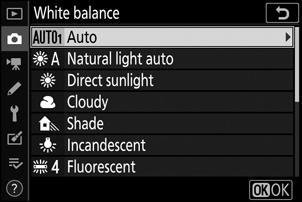
-
Beyaz dengesine ince ayar yapın.
- Çoklu seçici, imleci kılavuzun merkezinden A (sarı)–B (mavi) ve G (yeşil)–M (macenta) eksenlerinden biri boyunca altı adıma kadar hareket ettirmek için kullanılabilir. Seçilen değer kılavuzun sağında görüntülenir.
- A (sarı)–B (mavi) ekseni renk sıcaklığına karşılık gelir ve 0,5'lik artışlarla yönetilir. 1'lik bir değişiklik yaklaşık 5 mired'e eşdeğerdir.
- G (yeşil)–M (macenta) ekseni, renk dengeleme filtrelerine benzer efektlere sahiptir ve 0,25'lik artışlarla yönetilir. 1'lik bir değişiklik yaklaşık 0,05 yaygın yoğunluk birimine eşdeğerdir.
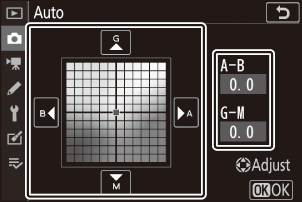
-
Değişiklikleri Kaydet.
- Değişiklikleri kaydetmek ve menülerden çıkmak için J tuşuna basın.
-
Beyaz dengesine ince ayar yapılmışsa simgede bir yıldız işareti (“ U ”) görüntülenecektir.
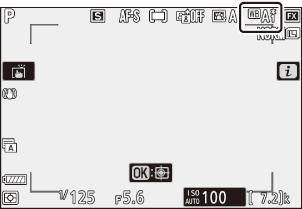
İnce ayar eksenlerindeki renkler mutlak değil görecelidir. Belirli bir eksende daha fazla renk seçmek, o rengin resimlerde görünmesiyle sonuçlanmaz. Örneğin, J [ Akkor ] gibi bir "sıcak" ayar seçildiğinde imleci B'ye (mavi) taşımak, resimleri biraz "soğuk" yapacaktır ancak aslında onları mavi yapmayacaktır.
Mired'deki değerler, renk sıcaklığının tersinin 10 6 ile çarpılmasıyla hesaplanır. Renk sıcaklığındaki herhangi bir değişiklik, düşük renk sıcaklıklarında, yüksek renk sıcaklıklarına göre daha büyük bir renk farklılığına neden olur. Örneğin, 1000 K'lik bir değişiklik, 3000 K'de 6000 K'ye göre çok daha büyük bir renk değişikliğine neden olur. Mired, bu tür değişiklikleri hesaba katan bir renk sıcaklığı ölçüsüdür ve bu nedenle renk sıcaklığı telafisi filtrelerinde kullanılan birimdir. .
Örn: Renk sıcaklığındaki değişiklik (Kelvin cinsinden): Mired cinsinden değer
- 4000 K – 3000 K = 1000 K: 83 saplı
- 7000 K – 6000 K = 1000 K: 24 mired
Beyaz Dengesi Menüsü: Renk Sıcaklığının Seçilmesi
A (kehribar)–B (mavi) ve G (yeşil)–M (macenta) eksenleri için değerler girerek bir renk sıcaklığı seçin.
-
Fotoğraf çekimi menüsünde [ Beyaz dengesi ] seçeneğini seçin, ardından K [ Renk sıcaklığı seç ] seçeneğini vurgulayın ve 2 tuşuna basın.
-
Bir renk sıcaklığı seçin.
- A–B (sarı–mavi) eksenindeki rakamları vurgulamak için 4 veya 2 tuşuna basın. Ayrıca G–M (yeşil–macenta) eksenini de vurgulayabilirsiniz.
- Seçilen öğeyi düzenlemek için 1 veya 3 tuşuna basın.
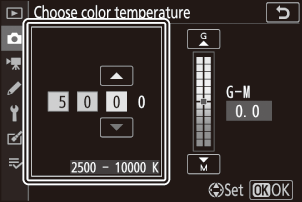
A–B (sarı–mavi) ekseni
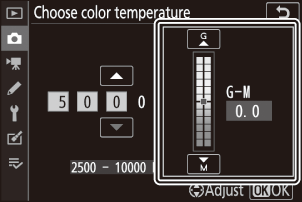
G–M (yeşil–macenta) ekseni
-
Değişiklikleri Kaydet.
- Değişiklikleri kaydetmek ve menülerden çıkmak için J tuşuna basın.
-
Yeşil (G)–macenta (M) ekseni için 0 dışında bir değer seçilirse simgede bir yıldız işareti (“ U ”) görünecektir.
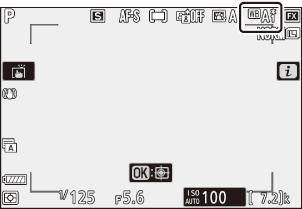
Ön Ayarlı Manuel: Beyaz Dengesini Fotoğraftan Kopyalama
Mevcut fotoğrafların beyaz dengesi değerleri seçilen ön ayarlara kopyalanabilir. Ön ayarlı beyaz dengesi için yeni değerlerin ölçülmesi hakkında bilgi için bkz. "Ön Ayarlı Beyaz Ayarı" ( 0 Ön Ayarlı Beyaz Ayarı ).
-
Fotoğraf çekimi menüsünde [ Beyaz dengesi ] seçeneğini seçin, ardından L [ Ön ayarlı beyaz ayarı] seçeneğini vurgulayın ve 2 tuşuna basın.
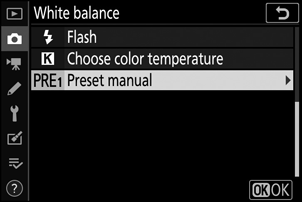
-
Gideceğiniz yeri seçiniz.
- Çoklu seçiciyi kullanarak hedef ön ayarını (d-1 ila d-6) vurgulayın.
- X basın; bir onay iletişim kutusu görüntülenecektir.
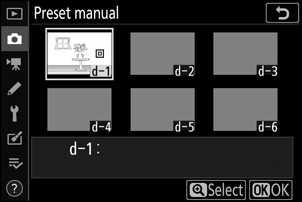
-
[ Görüntü seç ] seçeneğini seçin.
Geçerli hafıza kartındaki resimleri görüntülemek için [ Resim seç ] seçeneğini vurgulayın ve 2 tuşuna basın.
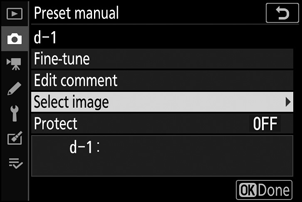
-
Kaynak görüntüyü vurgulayın.
- İstenilen resmi vurgulamak için çoklu seçiciyi kullanın.
- Vurgulanan resmi tam ekran görüntülemek için X düğmesini basılı tutun.
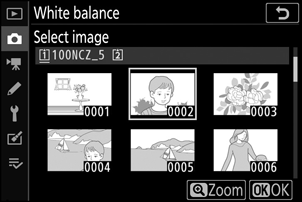
-
Beyaz dengesini kopyalayın.
- Vurgulanan fotoğrafın beyaz dengesi değerini seçilen ön ayara kopyalamak için J düğmesine basın.
- Vurgulanan fotoğrafta bir yorum varsa yorum, seçilen ön ayara ilişkin yoruma kopyalanacaktır.
İnce Ayar Ön Ayarlı Manuel Beyaz Dengesi
Seçilen ön ayara, ön ayarlı beyaz dengesi menüsünde [ İnce ayar ] seçilerek ince ayar yapılabilir ( 0 Beyaz Dengesi Menüsü: İnce Ayar ).
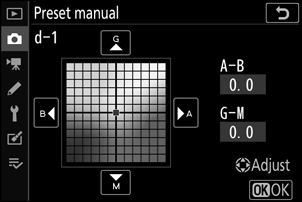
Geçerli beyaz dengesi ön ayarı için en fazla 36 karakterden oluşan açıklayıcı bir yorum girmek için, ön ayarlı beyaz dengesi menüsünde [ Yorumu düzenle ] öğesini seçin.
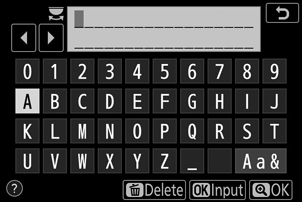
Geçerli beyaz dengesi ön ayarını korumak için, ön ayarlı beyaz dengesi menüsünde [ Koru ] öğesini seçin. [ Açık ] seçeneğini vurgulayın ve J düğmesine basın; mevcut beyaz dengesi ön ayarı artık korunmaktadır. Korumalı ön ayarlar değiştirilemez.